win11alt tab切换不了界面什么原因 win11alt加tab突然不能切换窗口如何解决
更新时间:2024-02-08 10:57:47作者:qiaoyun
通常我们在电脑中打开多个窗口进行操作的时候,切换时都喜欢用alt tab来进行切换,可是有部分用户升级win11系统之后,却遇到了alt tab切换不了界面的情况,很多人遇到这样的问题读不知道是什么原因,如果你有遇到一样情况的话,可以跟随着笔者的步伐一起来看看win11alt加tab突然不能切换窗口的解决方法吧。
方法如下:
1、首先我们“win+r”进入运行。
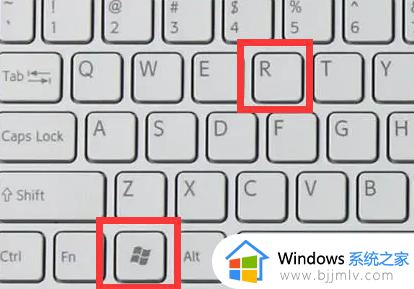
2、在运行界面输入“regedit”。
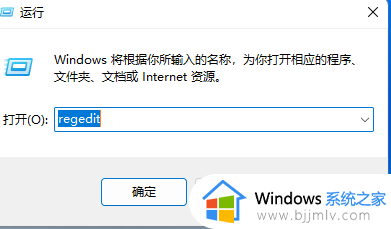
3、接着进入“HKEY_CURRENT_USERSOFTWAREMicrosoftWindowsCurrentVersionExplorer”。
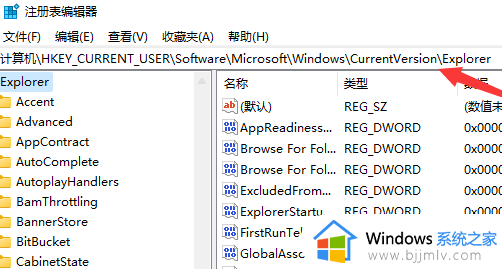
4、双击打开右边的“AltTabSettings”设置。
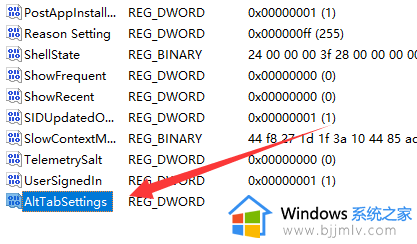
5、要是没有的话就新建一个AltTabSettings。
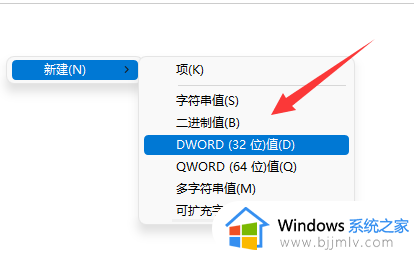
6、最后将其数值改成“00000001”保存就可以完成切换了。
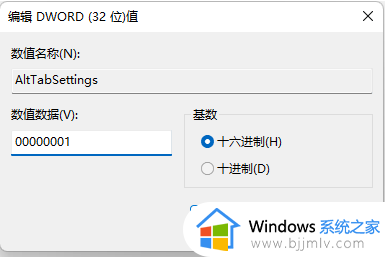
以上给大家介绍的就是win11alt tab切换不了界面的详细解决方法,有遇到一样情况的用户们可以参考上面的方法步骤来进行解决,希望帮助到大家。
win11alt tab切换不了界面什么原因 win11alt加tab突然不能切换窗口如何解决相关教程
- win11不能切换窗口怎么办 win11切换不了窗口的解决方法
- win11多桌面窗口怎么切换?win11电脑如何切换窗口桌面
- win11快速切换窗口的快捷键是哪个 win11如何快速切换窗口
- windows11电脑怎么切换多桌面窗口 windows11切换桌面快捷键技巧
- windows11切换不了输入法怎么办 windows11不能切换输入法的解决教程
- win11电脑无法快捷切换窗口怎么办 win11电脑快捷切换窗口用不了处理方法
- win11切换桌面窗口快捷键是哪个?win11如何切换桌面窗口快捷键
- win11登陆界面怎么切换用户 win11系统登录界面切换用户的方法
- win11快速切换桌面的快捷键是什么?win11快速切换到桌面窗口按哪个键
- win11经典模式怎么切换 win11如何切换经典模式界面
- win11恢复出厂设置的教程 怎么把电脑恢复出厂设置win11
- win11控制面板打开方法 win11控制面板在哪里打开
- win11开机无法登录到你的账户怎么办 win11开机无法登录账号修复方案
- win11开机怎么跳过联网设置 如何跳过win11开机联网步骤
- 怎么把win11右键改成win10 win11右键菜单改回win10的步骤
- 怎么把win11任务栏变透明 win11系统底部任务栏透明设置方法
win11系统教程推荐
- 1 怎么把win11任务栏变透明 win11系统底部任务栏透明设置方法
- 2 win11开机时间不准怎么办 win11开机时间总是不对如何解决
- 3 windows 11如何关机 win11关机教程
- 4 win11更换字体样式设置方法 win11怎么更改字体样式
- 5 win11服务器管理器怎么打开 win11如何打开服务器管理器
- 6 0x00000040共享打印机win11怎么办 win11共享打印机错误0x00000040如何处理
- 7 win11桌面假死鼠标能动怎么办 win11桌面假死无响应鼠标能动怎么解决
- 8 win11录屏按钮是灰色的怎么办 win11录屏功能开始录制灰色解决方法
- 9 华硕电脑怎么分盘win11 win11华硕电脑分盘教程
- 10 win11开机任务栏卡死怎么办 win11开机任务栏卡住处理方法
win11系统推荐
- 1 番茄花园ghost win11 64位标准专业版下载v2024.07
- 2 深度技术ghost win11 64位中文免激活版下载v2024.06
- 3 深度技术ghost win11 64位稳定专业版下载v2024.06
- 4 番茄花园ghost win11 64位正式免激活版下载v2024.05
- 5 技术员联盟ghost win11 64位中文正式版下载v2024.05
- 6 系统之家ghost win11 64位最新家庭版下载v2024.04
- 7 ghost windows11 64位专业版原版下载v2024.04
- 8 惠普笔记本电脑ghost win11 64位专业永久激活版下载v2024.04
- 9 技术员联盟ghost win11 64位官方纯净版下载v2024.03
- 10 萝卜家园ghost win11 64位官方正式版下载v2024.03